기업과 기업은 네트워크에 더욱 의존하고 있습니다. 이 모든 것은 디지털 세상과 온라인 존재가 비즈니스에 얼마나 영향을 미칠 수 있는지에 기인합니다. 온라인 존재는 전 세계 사용자를 끌어 들이고 그 결과 재정 및 사용자 기반이 향상됩니다. 네트워크 유지 관리는 원격이 아닌 수동으로 모든 작업을 수행해야했기 때문에 과거에는 힘든 작업이었습니다. 그러나 기술의 업그레이드와 최신 도구의 개발 덕분에 모든 것이 우리 뒤에 있습니다. 네트워크를 유지하려면 네트워크에 연결된 장치를 추적해야합니다. 이것은 거의 불가능한 작업 이었지만 더 이상은 아닙니다.
사용자 장치 추적기
사용자 장치 추적기 는 상위 계층 네트워킹 및 시스템 관리 도구를 생산하고 개발하는 것으로 유명한 미국 회사 인 Solarwinds에서 개발 한 네트워킹 도구입니다. 사용자 장치 추적기 또는 UDT를 사용하여 시스템에 연결된 사용자 장치를 추적 할 수 있습니다. 도구가 컴파일되는 또 다른 기능은 포트 모니터링 기능입니다. UDT를 사용하면 네트워크의 포트를 모니터링 할 수 있습니다. 도구의 기능에 대해 더 알고 싶다면 이 자세한 기사 다른 유사 제품과 비교하는 사이트에 게시되었습니다.
사용자 장치 추적기 설치
User Device Tracker를 설치하려면 Solarwinds Orion 설치 프로그램을 다운로드해야합니다. 다음으로 이동하여 파일을 다운로드 할 수 있습니다. 이 링크 . 필요한 정보를 입력 한 다음‘ 무료 다운로드로 이동 ’. 파일을 다운로드 한 후 아래 지침에 따라 도구를 설치하십시오.
- 다운로드 한 파일을 실행하여 Orion 설치 마법사를 시작합니다.
- 설치 마법사가로드되면 경량 설치 클릭하여 도구를 설치할 위치를 선택하십시오. 검색 . 그 후 다음 .
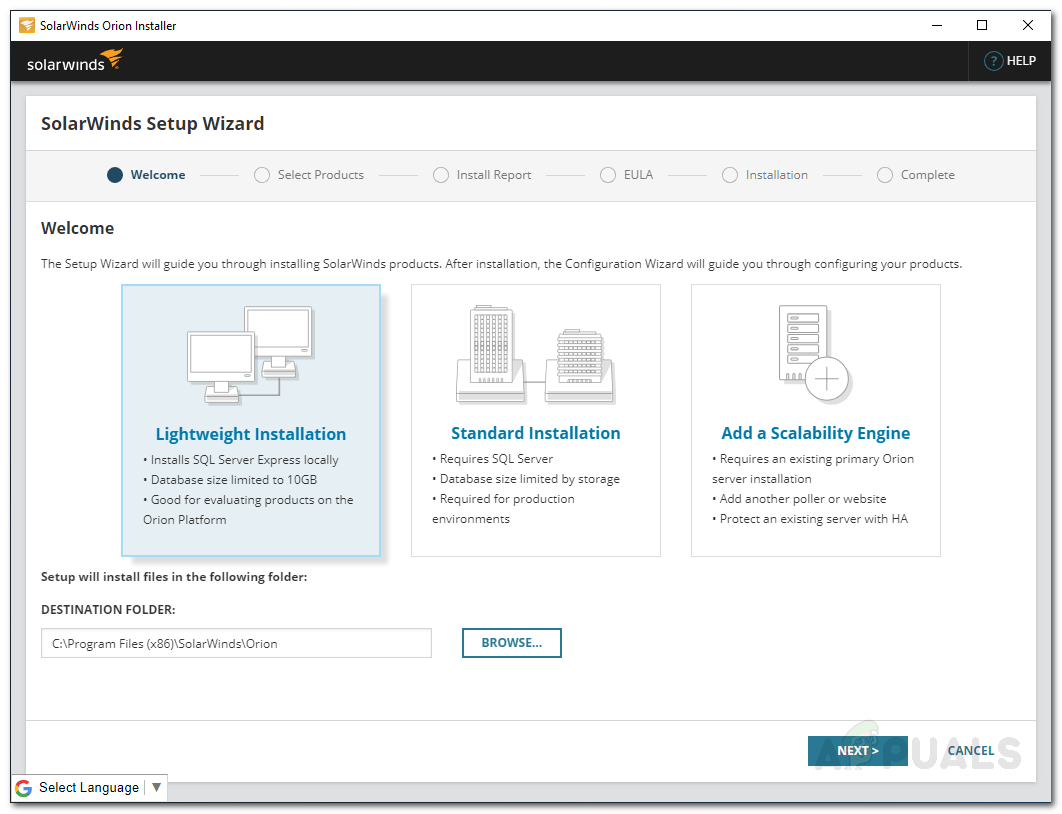
UDT 설치
- 확인하십시오 사용자 장치 추적기 에 선택됩니다 제품 페이지 및 클릭 다음 .
- 응용 프로그램이 몇 가지 시스템 검사를 실행할 때까지 기다립니다.
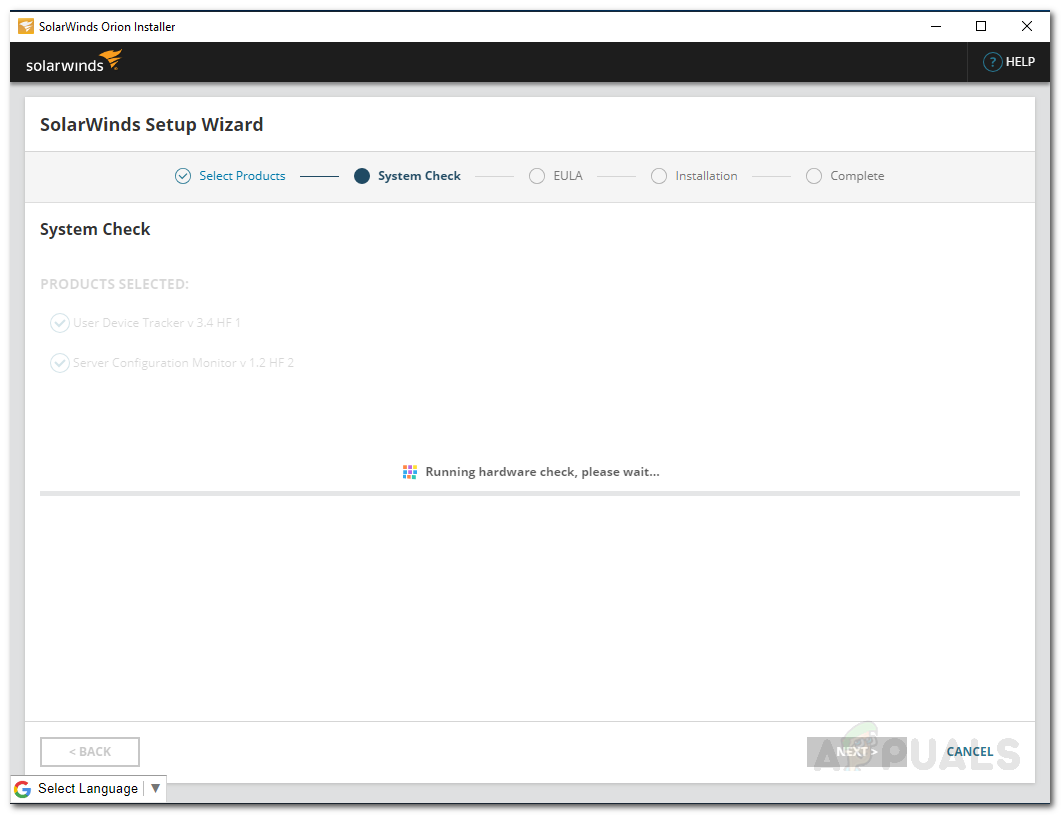
Orion 시스템 검사
- 그 후 라이선스 약관에 동의하고 다음 .
- 마법사는 사용자 장치 추적기 설치 프로그램 다운로드를 시작한 다음 도구를 설치합니다. 완료 될 때까지 기다리십시오.
- 설치가 성공적으로 완료되면 구성 마법사 자동으로로드됩니다. 딸깍 하는 소리 다음 .
- 에 서비스 설정 페이지, 클릭 다음 .
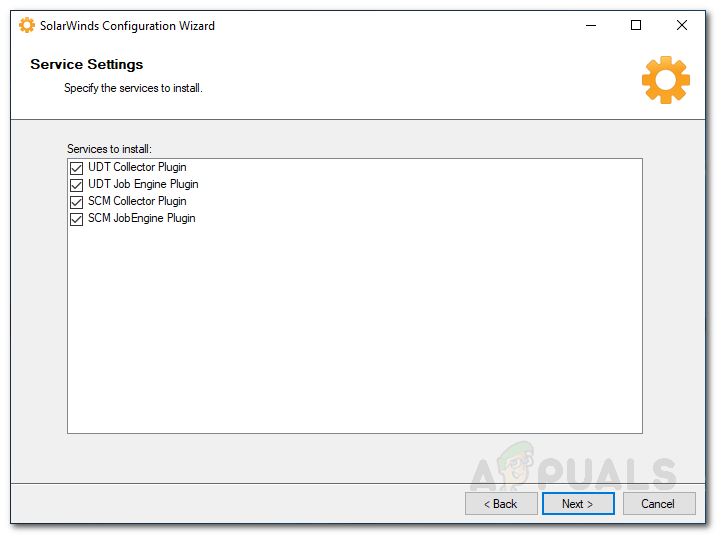
서비스 설정
- 딸깍 하는 소리 다음 다시 구성 마법사가 완료 될 때까지 기다립니다.
- 완료되면 끝 .
네트워크 발견
사용자 장치 추적기가 장치에 설치되어 있으면 웹 콘솔에 로그인하고 네트워크 검색을 시작할 때입니다. 이렇게하려면 아래 지침을 따르십시오.
- 클릭하면 끝 에 구성 마법사 , 당신은 Orion 웹 콘솔 웹 브라우저에서.
- 먼저 관리자 계정의 비밀번호를 생성하라는 메시지가 표시됩니다. 암호를 입력 한 다음 시작하다 .
- 그 후 설정> 네트워크 검색 .
- 이제 네트워크를 검색하려면 새로운 발견 추가 .
- 그것을 클릭하면, 당신은 네트워크 소나 마법사 네트워크 검색 방법에 대해 네 가지 선택 사항이 제공됩니다. IP 주소, 서브넷을 제공하거나 Active Directory 도메인 컨트롤러를 사용할 수 있습니다. 제공 한 후 다음 .
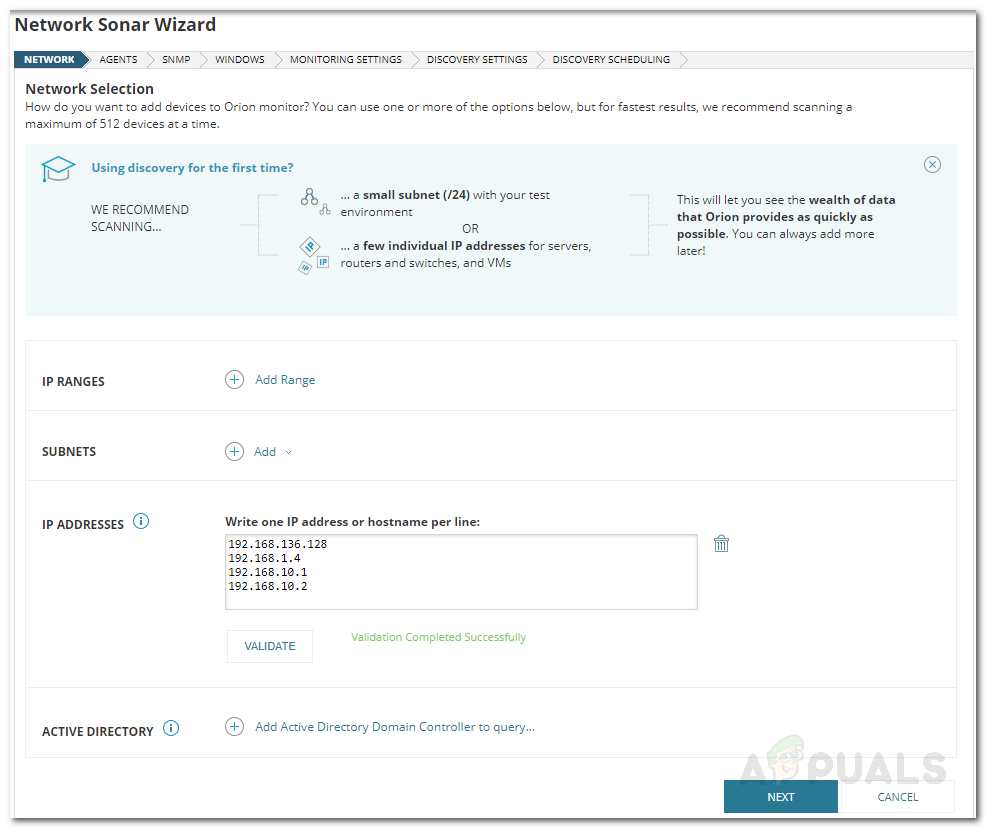
네트워크 검색
- 에 자치령 대표 탭을 클릭하면됩니다. 다음 .
- 딸깍 하는 소리 다음 가상화 및 구성 관리 페이지에서.
- 자, SNMP 페이지를 사용하지 않는 경우 SNMPv3 커뮤니티 문자열에서 다음을 클릭하십시오. 귀하의 장치 중 하나가 SNMPv1 또는 SNMPv2 공개 또는 비공개 이외의 커뮤니티 문자열은 자격 증명 추가 .
- 그 후 윈도우 탭에서 WMI가 활성화 된 Windows 장치를 원하는 경우 새 자격 증명 추가 그런 다음 필요한 정보를 제공하십시오. 딸깍 하는 소리 다음 .
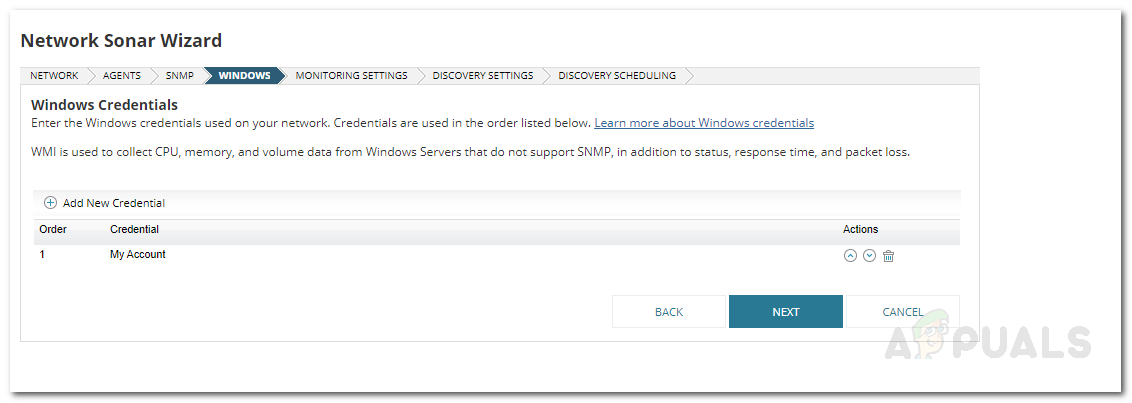
Windows 자격 증명
- 이제 선택 WMI 로 폴링 방법 당신이 발견한다면 Windows 장치 . 이것은 SNMP가 무시된다는 의미가 아니라 WMI에 우선 순위가 부여된다는 의미 일뿐입니다. 그냥 떠나 장치 검색 후 수동으로 모니터링 설정 '을 선택하고 다음을 클릭합니다.
- 발견에 대한 이름을 검색 설정 다음을 클릭하십시오.
- 딸깍 하는 소리 발견하다 에 디스커버리 스케줄링 검색을 시작하는 페이지입니다.
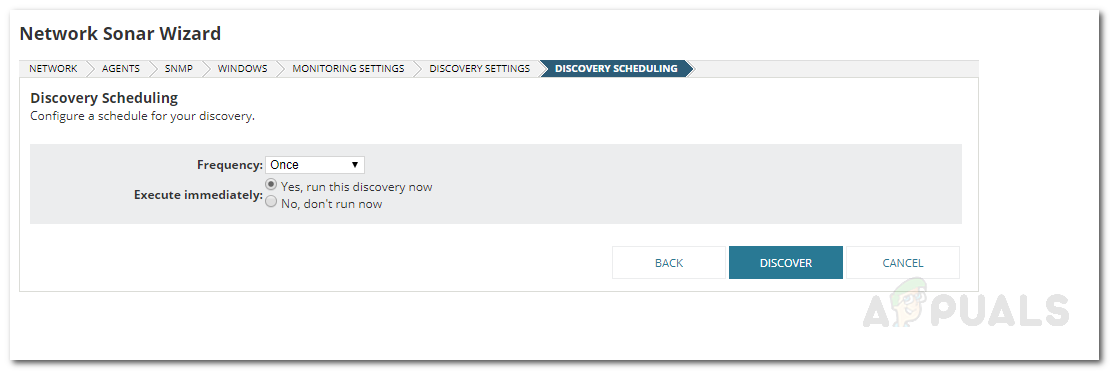
디스커버리 스케줄링
검색된 장치 추가
이제 Network Sonar 마법사를 사용하여 장치를 검색 했으므로 사용자 장치 추적기 도구에 추가해야합니다. 방법은 다음과 같습니다.
- Network Sonar Wizard가 네트워크 검색을 완료하면 검색된 장치 목록이 표시됩니다. 추가 할 장치를 선택한 다음 다음 .
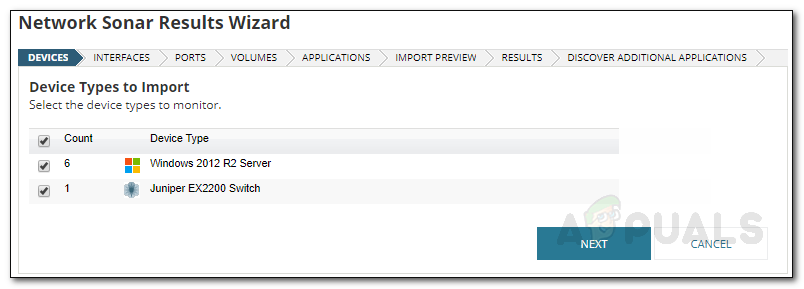
발견 결과
- 모니터링 할 인터페이스 유형을 선택한 다음 다음 .
- 에 항구 페이지에서 모니터링 할 포트를 선택하고 다음 . 기본적으로 작동중인 포트만 선택됩니다.
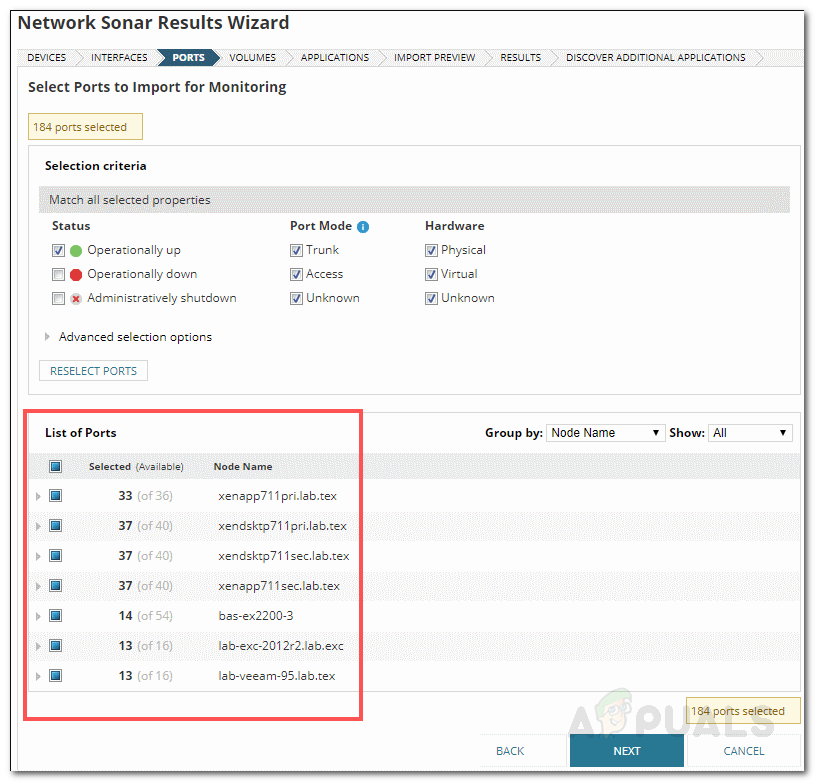
Network Sonar 결과 마법사
- 고르다 볼륨 및 응용 유형을 클릭 한 다음 다음 .
- 가져올 장치를 미리 본 다음 수입 .
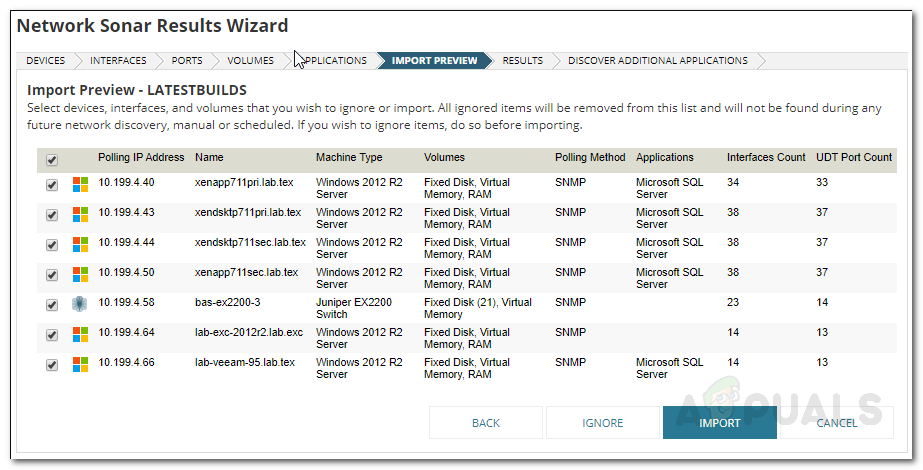
가져 오기 미리보기
- 가져 오기가 완료되면 끝 결과 페이지에서.
모니터링 할 노드 선택
이제 노드가 추가되었으므로 모니터링 할 노드를 선택하고 추적을 시작할 때입니다. 방법은 다음과 같습니다.
- 툴바에서 설정> 모든 설정> UDT 설정 .
- 그 후 노드 관리 .
- 자, 포트 관리 페이지, 선택 노드 ~로부터 보여 주다 드롭 다운 메뉴. 또한‘ UDT 모니터링되지 않는 노드 ' 로부터 ' 필터링 대상 ' 드롭 다운 메뉴.
- 모니터링 할 노드를 선택하고‘ UDT로 노드 모니터링 '버튼.
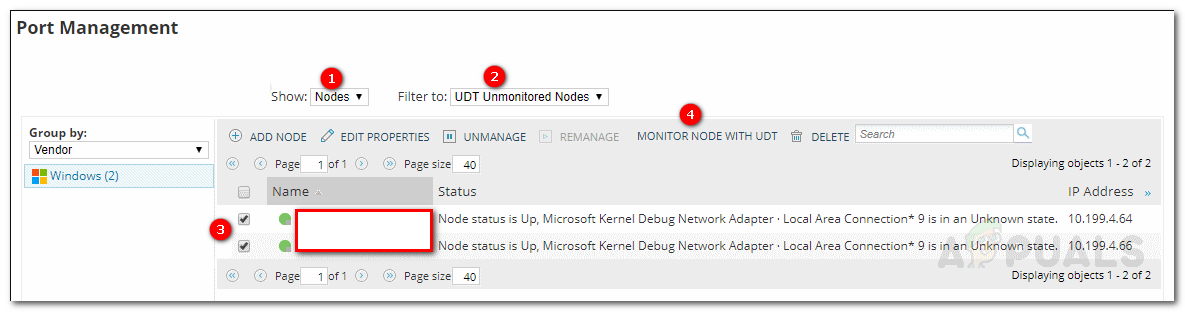
포트 관리
- 그 후 내 대시 보드> 장치 추적기> 장치 추적기 요약 . 노드가 표시되는 데 시간이 걸릴 수 있습니다.






















